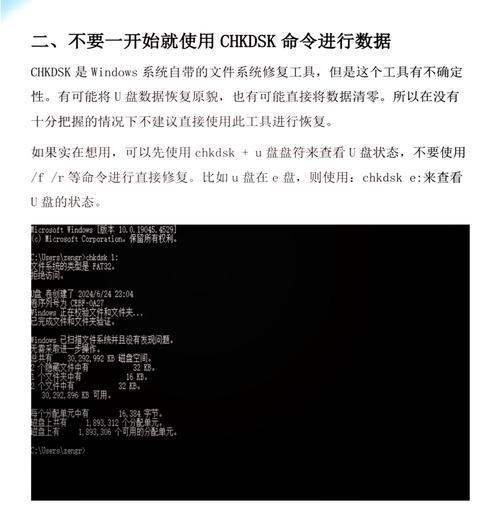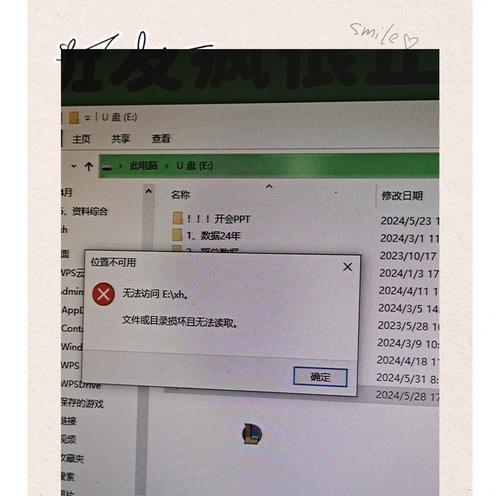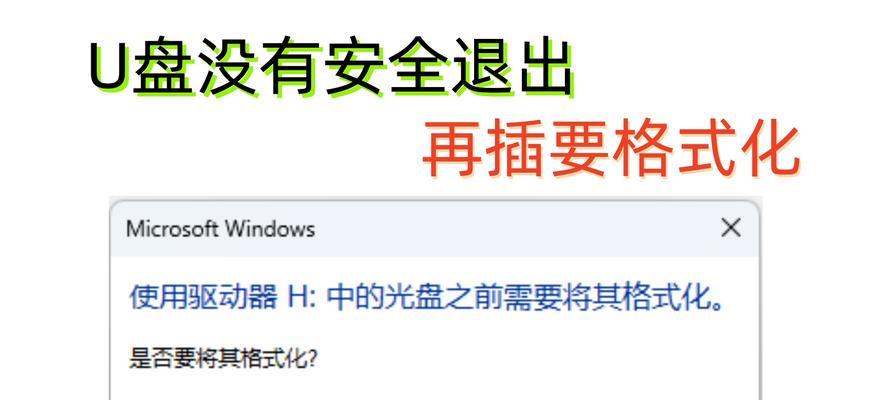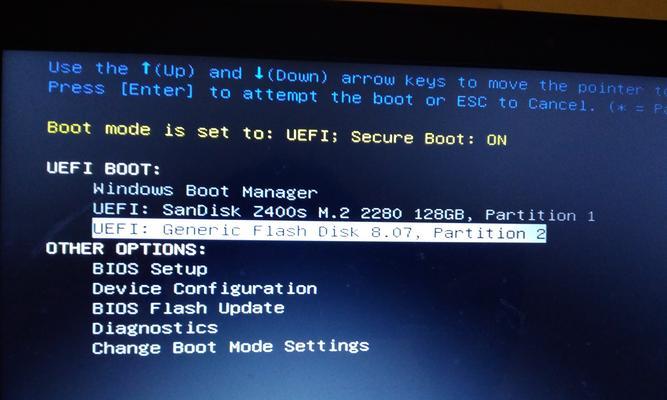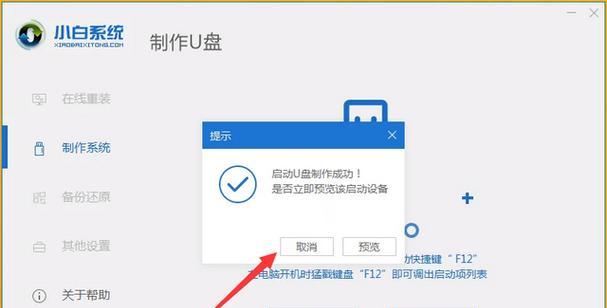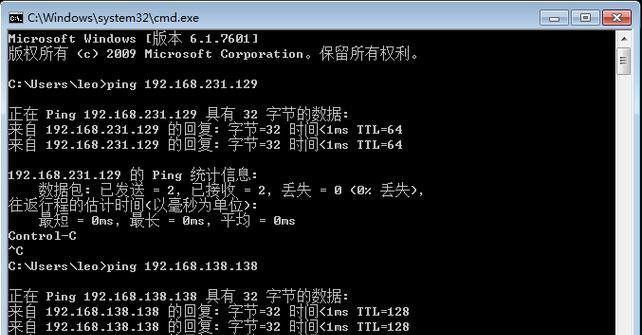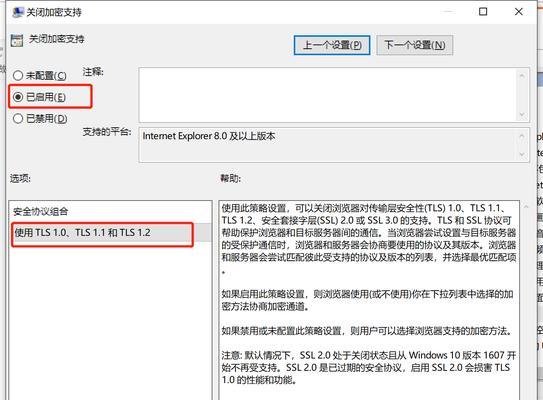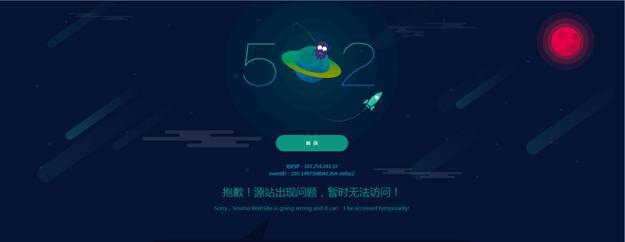随着科技的发展,U盘作为一种方便携带和存储数据的设备,被广泛使用。然而,有时我们可能会遇到U盘无法格式化的问题,这给我们的数据存储和使用带来了困扰。本文将向您介绍一些解决U盘无法格式化的方法,帮助您轻松应对这一问题。
检查U盘连接情况
确保U盘已经正确连接到电脑,并且没有松动,以免造成数据传输错误或无法格式化的问题。
尝试在其他电脑上格式化
将U盘连接到另一台电脑上,尝试进行格式化操作,以确定是否是电脑系统或驱动程序的问题。
使用磁盘管理工具
打开“我的电脑”或“此电脑”,找到U盘所在的磁盘,右键点击选择“管理”,在弹出的磁盘管理界面中找到U盘对应的磁盘,尝试进行格式化操作。
检查U盘状态
有时候U盘可能由于存储介质损坏或物理故障而无法格式化。可以尝试使用磁盘检测工具来扫描和修复U盘中的错误。
使用命令提示符进行格式化
打开命令提示符窗口,输入“formatX:”(X为U盘所在的盘符),按下回车键,系统会提示确认格式化操作,输入“y”进行确认。
检查病毒感染
有时候U盘被病毒感染后会导致无法格式化的情况。使用杀毒软件对U盘进行全盘扫描,并清除所有病毒。
修复U盘分区表
U盘的分区表损坏也可能导致无法格式化。使用专业的分区修复工具,如PartitionGuru等,对U盘进行分区修复操作。
使用第三方格式化工具
如果以上方法都无法解决问题,可以尝试使用第三方格式化工具,如HPUSBDiskStorageFormatTool、DiskGenius等,这些工具具有更高的兼容性和稳定性。
更新U盘驱动程序
打开设备管理器,找到U盘所对应的驱动程序,在线或手动更新驱动程序,以确保驱动程序与系统的兼容性。
检查U盘写保护开关
有些U盘上会有写保护开关,如果开关处于锁定状态,将无法格式化和写入数据。检查U盘上的开关,并将其调整为解锁状态。
重新分配U盘盘符
有时候U盘的盘符冲突也会导致无法格式化的问题。打开磁盘管理工具,右键点击U盘,选择更改驱动器号码和路径,将U盘的盘符重新分配。
将U盘转为MTP模式
如果U盘被识别为传输设备(MTP)而非可移动存储设备,可能会导致无法格式化。打开设备管理器,找到U盘对应的设备,右键点击选择卸载设备,然后重新插拔U盘,系统会将其识别为可移动存储设备。
尝试低级格式化
低级格式化可以完全清除U盘中的数据,并重置其文件系统。使用专业的低级格式化工具来进行操作,注意备份重要数据。
联系厂商技术支持
如果您尝试了以上方法仍然无法解决U盘无法格式化的问题,建议联系U盘厂商的技术支持团队,寻求他们的帮助和指导。
对于U盘无法格式化的问题,我们可以通过检查连接情况、更换电脑、使用磁盘管理工具、修复分区表等方法来解决。如果问题依然存在,可以尝试使用第三方格式化工具或联系厂商技术支持。在使用过程中,一定要注意备份重要数据,以免数据丢失。希望本文提供的解决方法能帮助到您解决U盘无法格式化的问题。